windows 7系统禁用thinkpad触控板以便我们操作电脑的方法
2025-11-03 01:57:30阅读量:7 字体:大 中 小
有时候开着触控板对于我们操作电脑键盘不方便,那么在Windows 7操作系统下我们如何关闭禁用thinkpad的触控板呢
第一种方法
假如是X系列或T系列的我们直接按快捷键Fn+F8打开或关闭触控板即可,如下图所示

第二种方法:针对E系列的就没有快捷键,我们就只有使用操作系统自带的功能去设置,如下图,打开控制面板,选择鼠标。
进入之后选择鼠标(我安装的Windows 7 64位的就不需要硬件与声音直接控制面板里面就有鼠标了)
选择最后的选项卡,UltraNav,假如没有找到UltraNav选项就需要安装驱动程序,假如想使用小红帽就勾选上面的选项,假如想使用触摸板就勾选下面的选项。假如不勾选,则相应的功能被关闭。
软件名称:Lenovo联想ThinkPad笔记本电脑UltraNav鼠标驱动程序 v17.0.12.60版 For Windows 7/Windows 8/Windows 8.1软件大小:37.4MB更新时间:2014-09-27
软件名称:
Lenovo联想ThinkPad笔记本电脑UltraNav鼠标驱动程序 v17.0.12.60版 For Windows 7/Windows 8/Windows 8.1
软件大小:
37.4MB
更新时间:
2014-09-27
如下所所示:
小编注:假如提示找不到设备什么的,说明驱动安装的不对,可以下载最新版本的驱动程序应该就可以了。
免责声明:
本文《windows 7系统禁用thinkpad触控板以便我们操作电脑的方法》版权归原作者所有,内容不代表本站立场!
如本文内容影响到您的合法权益(含文章中内容、图片等),请及时联系本站,我们会及时删除处理。
推荐阅读

艾达币硬分叉引发市场震荡:ADA价格突破0.94美元后鲸鱼抛售1.8亿枚,未来还能涨到6美元?
数字认知网报道:mSG数字认知网 - 区块链数字货币实时行情平台在加密货币的世界里,艾达币(ADA)的一举一动都备受关注。近期,艾达币的硬分叉事件引发了市场的剧烈震荡。硬分叉作为区块链技术中的一个重要...
阅读: 24

卡尔达诺十年蓝图曝光:ADA币能否复制2021年涨幅?分析师预测2025年目标价6美元
数字认知网报道:Eqz数字认知网 - 区块链数字货币实时行情平台卡尔达诺十年蓝图曝光:ADA币能否复制2021年涨幅?分析师预测2025年目标价6美元在加密货币的世界里,卡尔达诺(Cardano)一直...
阅读: 46

XGame强强联合ADA币:区块链游戏生态爆发能否推动价格突破1美元?
数字认知网报道:7w2数字认知网 - 区块链数字货币实时行情平台XGame强强联合ADA币:区块链游戏生态爆发能否推动价格突破1美元?在当今数字化时代,区块链技术正以前所未有的速度改变着各个行业,游戏...
阅读: 60

莱特币MimbleWimble协议落地:2026年267美元预测能否兑现?
数字认知网报道:Vqq数字认知网 - 区块链数字货币实时行情平台莱特币MimbleWimble协议落地:2026年267美元预测能否兑现?莱特币(Litecoin)作为加密货币领域的重要一员,自诞生以...
阅读: 37

莱特币机构抢筹暗流:从孙宇晨合作到美罗百货支付落地
数字认知网报道:LLa数字认知网 - 区块链数字货币实时行情平台在加密货币的风云变幻市场中,莱特币近期成为了备受瞩目的焦点。机构投资者们对莱特币的抢筹暗流涌动,引发了市场的广泛关注和热烈讨论。这种现象...
阅读: 49

莱特币VS瑞波币终极对决:SEC监管风暴中的支付赛道洗牌
数字认知网报道:R20数字认知网 - 区块链数字货币实时行情平台莱特币VS瑞波币终极对决:SEC监管风暴中的支付赛道洗牌在当今数字化浪潮中,加密货币作为一种新兴的支付手段正逐渐改变着传统金融格局。支付...
阅读: 56
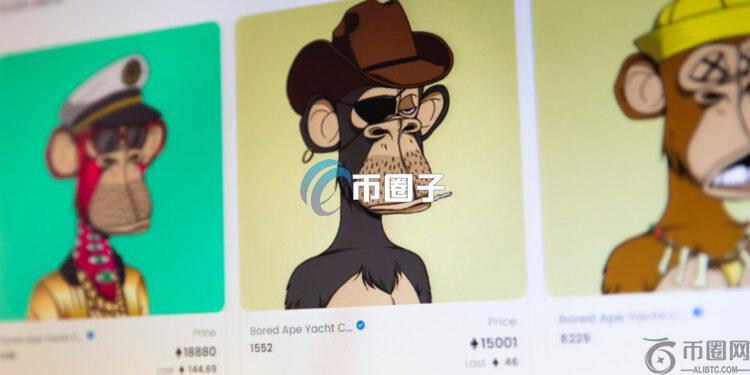
知名NFT项目无聊猿公司Yuga Labs宣布:美国SEC调查结案 NFT不是证券
ewX数字认知网 - 区块链数字货币实时行情平台数字认知网(65901.com)讯:知名NFT项目「无聊猿(Bored Ape Yacht Club,BAYC)」背后的公司Yuga Labs宣布,美国...
阅读: 46
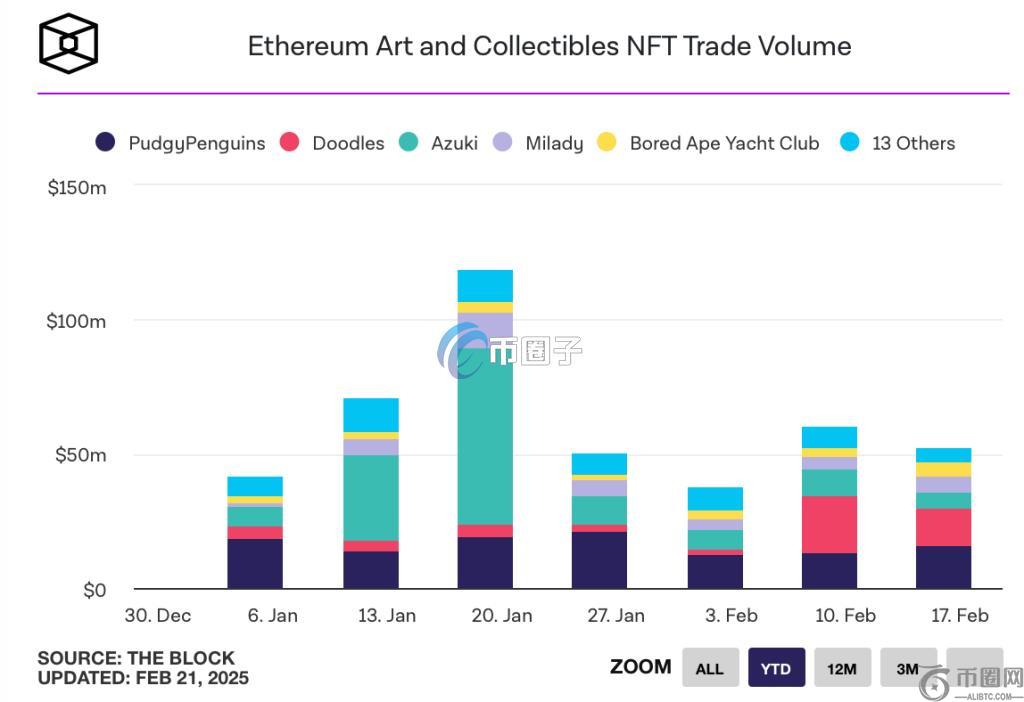
Doodles宣布将在Solana上发行Meme币DOOD!NFT周交易量飙至1600万美元
eHR数字认知网 - 区块链数字货币实时行情平台数字认知网(65901.com):Doodles新团队宣布会在Solana上发行$DOOD Meme币后,Doodles NFT的周交易量飙升到1,60...
阅读: 24
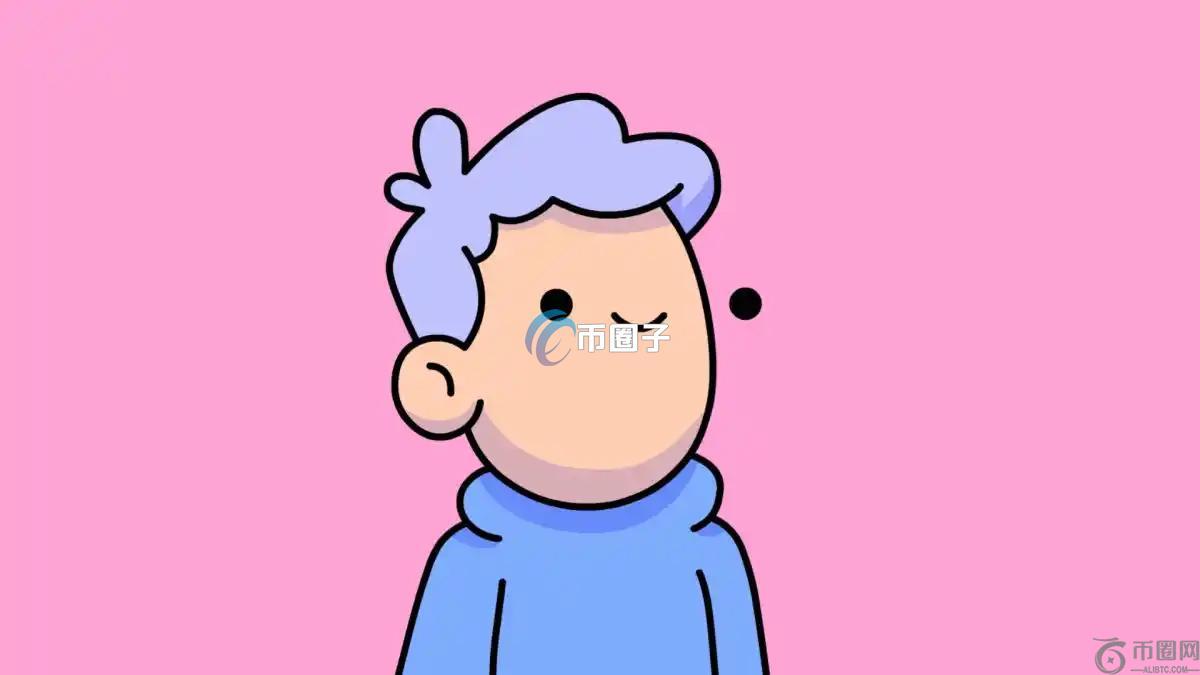
蓝筹NFT项目Doodles宣布发行代币DOOD!放弃以太坊先选择Solana
MWi数字认知网 - 区块链数字货币实时行情平台数字认知网(65901.com):在胖企鹅、Azuki等知名项目相继发币后,又一以太坊蓝筹NFT项目宣布发币!以太坊市值第6大NFT项目,以动画、短片以...
阅读: 55

MegaETH推出The Fluffle灵魂绑定NFT!承诺至少空投5%代币
Ztb数字认知网 - 区块链数字货币实时行情平台数字认知网(65901.com):近日获得Vitalik Buterin投资的以太坊Layer2 MegaETH宣布将发行旗舰NFT系列The Fluf...
阅读: 44
猜你喜欢

价格仅为0.035美元的MUTM:错过早期XRP投资者的新机遇
2025-11-04

机构加密货币采用迎来新高潮:10月39亿美元融资揭示战略机遇
2025-11-04
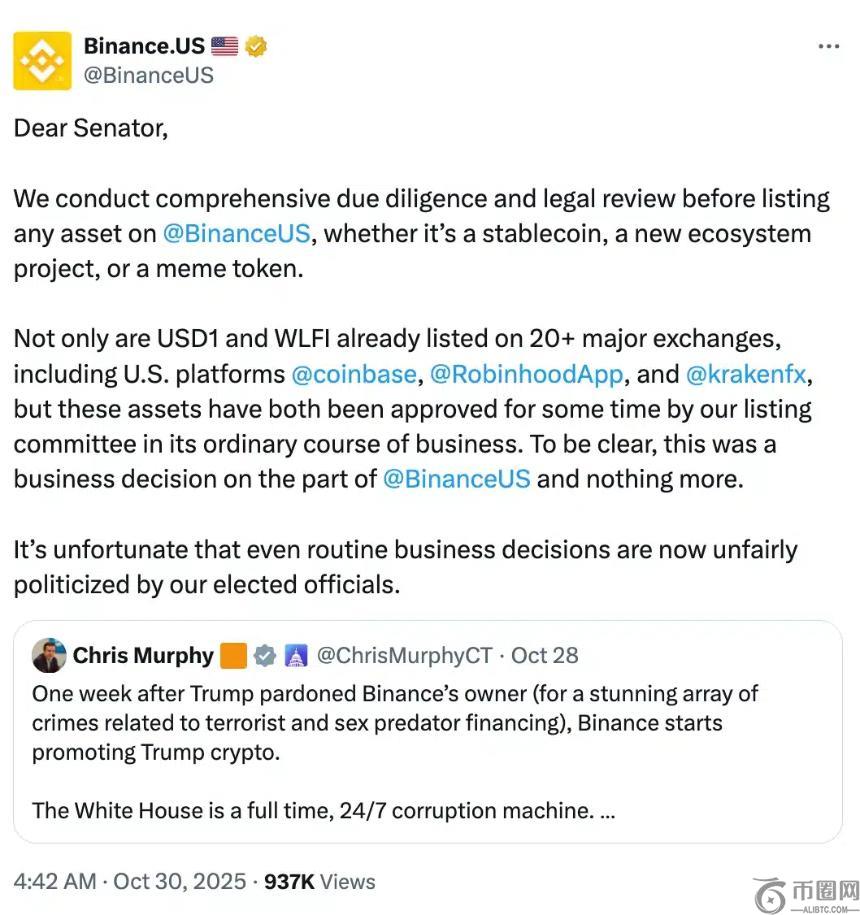
Coinbase驳斥特朗普时代偏袒指控:参议员被指“未做好功课”
2025-11-04

Sui (SUI) 正处于转折点——交易员为何密切关注 2.28 美元关口
2025-11-04
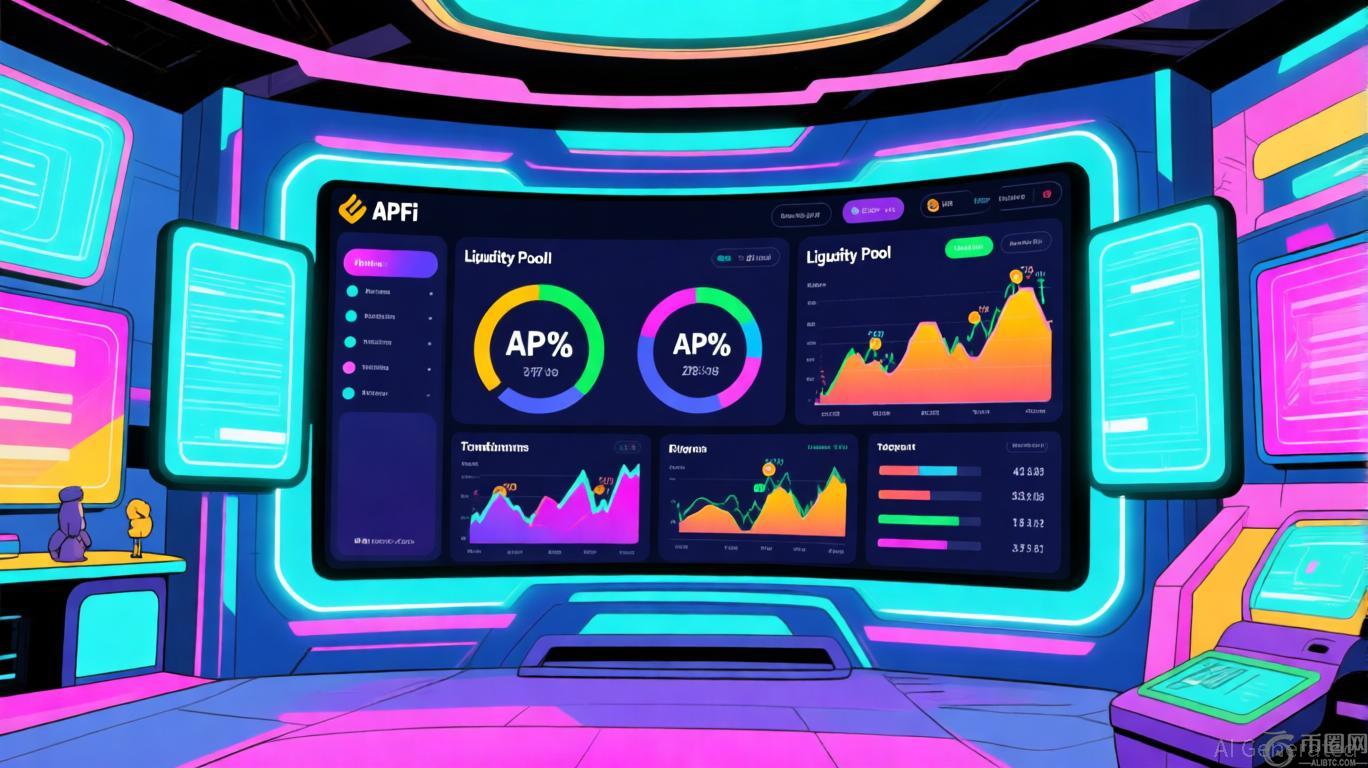

XRP在2025年作为后ETF积累型投资标的的战略地位
2025-11-04

回望比特币2025:“数字黄金”为何让投资者失望?
2025-11-04



